Cara Nonaktifkan Driver Signature pada Windows 10 Dengan Mudah, Begini caranya
Windows 8 dan 10 dilengkapi dengan fitur “driver signature enforcement” (penegakan tanda tangan) yang memberlakukan untuk pembatasan pemasangan driver. Fitur ini memungkinkan penginstalan driver yang ditandatangani secara digital oleh Microsoft. Untuk menginstal driver yang tidak sah, Anda harus menonaktifkan terlebih dahulu penegakan tanda tangan digital microsoft. Menonaktifkan fitur ini menjadi penting apabila Anda seorang pengembang dan ingin menguji driver yang Anda punya.
Catatan: Menonaktifkan "penegakan tanda tangan driver" akan menyebabkan Anda terkena malicious drivers dan membuat komputer Anda sangat rentan. maka di sarankan untuk Instal driver yang Anda percaya saja.
Ada 2 Cara Mudah untuk menonaktifkan “driver signature enforcement” pada Windows 10
(i) Nonaktifkan Driver Signature Enforcement menggunakan command prompt
Windows memiliki "Test mode" yang memungkinkan Anda menginstal driver yang tidak sah. Anda dapat dengan cepat memasuki mode uji dengan mengetikkan satu baris perintah pada command prompt.
- Saat di layar desktop, tekan Windows + X atau klik kanan pada "Start" di pojok kiri bawah layar Anda.
- Klik "Command Prompt (Admin)" untuk membuka command prompt dengan hak administrator.
- Jika jendela pop-up muncul, tekan "Yes" untuk menjalankan Command Prompt sebagai administrator.
- Ketik bcdedit / set testsigning on untuk mengaktifkan mode Test.
- Saat pekerjaan Anda selesai, Anda bisa menonaktifkannya dengan mengetikkan bcdedit / set testsign off.
Cara Membuat Reminder / Pengingat Pada Windows 10 Dengan Cortana
(ii) Nonaktifkan / Disable Driver Signature dari Startup Settings
1. Pindahkan kursor ke pojok kiri bawah layar utama Windows Anda dan klik Settings pada menu pop-up.2. Pada menu Settings, klik Update & security.
3. Pilih Recovery dari pilihan di sebelah kiri dan klik Restart sekarang di bawah Advanced Startup.
4. Klik Troubleshoot dari pilihan.
5. Klik pada pilihan Advanced.
6. Pada jendela Advanced options, klik Startup Settings. 7. Klik Restart pada jendela berikutnya.
8. Untuk membuat pilihan pada tombol Startup Settings Window F1 ke F9 digunakan. Untuk memilih Disable driver signature enforcement, tekan F7.
9. PC Anda akan restart dengan Driver signature enforcement disabled.
Demikian artikel ini tentang bagaimana cara disable “driver signature enforcement” , supaya anda bisa mencoba instal driver lain do komputer windows 10, semoga bermanfaat
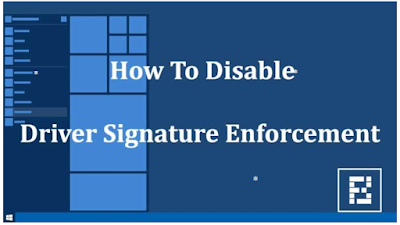





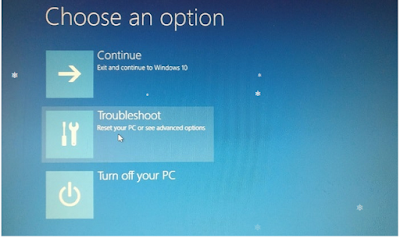


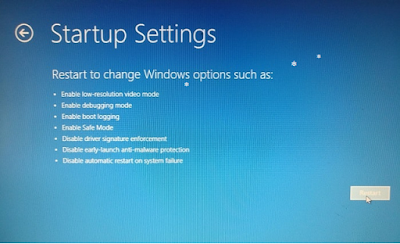





Post a Comment for "Cara Nonaktifkan Driver Signature pada Windows 10 Dengan Mudah, Begini caranya"